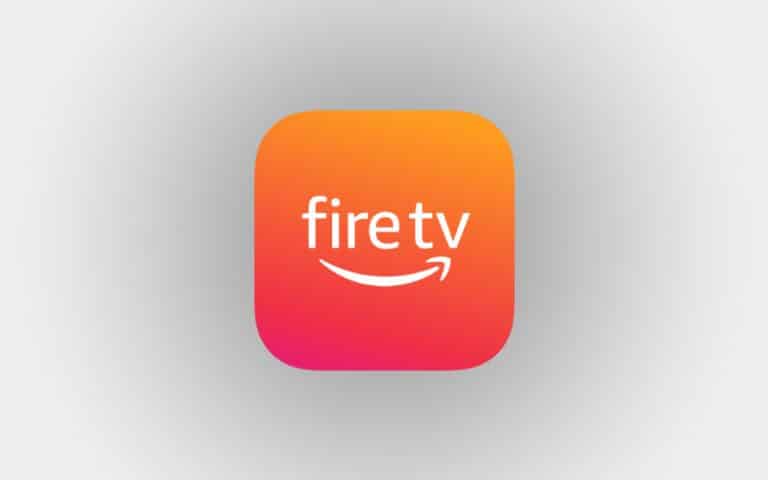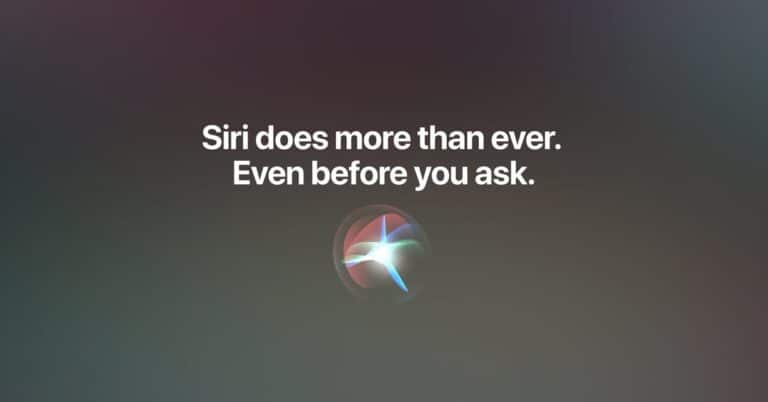Hiển thị ảnh hồ sơ của bạn trong cuộc họp Thu phóng thay vì video
Zoom là một trong những ứng dụng giao tiếp video được sử dụng rộng rãi nhất cho các cuộc họp trên toàn thế giới. Tuy nhiên, không nhiều người thoải mái chia sẻ video trực tiếp của họ trừ khi điều đó là cần thiết. Thay vào đó, họ thích hiển thị ảnh hồ sơ của mình hơn. Do đó, chúng tôi ở đây với hướng dẫn nhanh về cách bạn có thể hiển thị ảnh hồ sơ của bạn trong cuộc họp Thu phóng thay vì video.
Hiển thị ảnh hồ sơ của bạn trong cuộc họp Thu phóng thay vì video hoặc tên
Theo mặc định, Zoom thay thế video bằng tên của bạn mỗi khi bạn tắt máy ảnh. Dưới đây là hướng dẫn nhanh chóng và dễ dàng sẽ giúp bạn hiển thị ảnh hồ sơ của mình hoặc bất kỳ hình ảnh nào bạn muốn trên Zoom PC hoặc điện thoại di động. Đối với điều đó, bạn chỉ cần làm theo hướng dẫn dưới đây.
Trên PC Zoom
Thêm hình ảnh trước khi tham gia cuộc họp của bạn
Nếu bạn đã tham gia Zoom gần đây, rất có thể bạn vẫn chưa đặt ảnh hồ sơ của mình. Để thay đổi ảnh hồ sơ Thu phóng của bạn:
1) Khởi chạy ứng dụng Thu phóng trên PC của bạn.
2) Nhấn của bạn Tên hồ sơ ở góc trên bên phải.
3) Sélectionnez Thay đổi ảnh của tôi trong thực đơn.
4) Bây giờ bạn sẽ được chuyển hướng đến phiên bản web của Zoom.
5) Báo chí thay đổi bên dưới biểu tượng hình ảnh.
6) Tải xuống hình ảnh bạn chọn, điều chỉnh đường viền và nhấp vào kỷ lục. Lưu ý: Kích thước hình ảnh phải nhỏ hơn 2MB.
Sau khi bạn thêm ảnh hồ sơ của mình, ảnh hồ sơ tương tự sẽ bắt đầu phản ánh trong ứng dụng Thu phóng được tải xuống máy tính của bạn. Lần tới khi bạn tham gia một cuộc họp, hãy nhấp vào Tắt video của tôi, và nó sẽ tự động thay thế video của bạn bằng ảnh hồ sơ đã tải lên.
Để ảnh hồ sơ của bạn được hiển thị vĩnh viễn, hãy chuyển đến cài đặt thu phóng và kích hoạt " Tắt video của tôi khi tham gia cuộc họp. "
Cách hiển thị hình ảnh video trong cuộc họp Thu phóng
Nếu bạn chưa đặt ảnh hồ sơ của mình và đang trong cuộc họp, bạn vẫn có thể chuyển sang ảnh bạn muốn bằng cách làm theo các bước bên dưới.
1) Trong cuộc họp Thu phóng, nhấp chuột phải và nhấn Chỉnh sửa ảnh đại diện.
2) Chọn một hình ảnh, điều chỉnh đường viền và đừng quên lưu các thay đổi.
3) Tắt video của bạn bằng cách nhấn Dừng video.
Và bây giờ, nó đã kết thúc! Hình ảnh đã đặt sẽ tự động thay thế video của bạn trong cuộc họp.
Trên ứng dụng Zoom dành cho thiết bị di động
1) Mở ứng dụng Zoom trên điện thoại của bạn và đi tới Tham số.
2) Nhấn vào hồ sơ của bạn và chọn ảnh hồ sơ.
3) Tải lên ảnh của bạn từ thư viện điện thoại.
Bây giờ bạn có thể tắt tiếng video hoặc tắt tiếng trước khi tham gia cuộc họp Thu phóng để hiển thị ảnh thay vì video hoặc tên.
Chúng tôi hy vọng bây giờ bạn có thể hiển thị ảnh hồ sơ của mình thay vì video hoặc tên của bạn trong các cuộc họp Thu phóng. Toàn bộ quá trình này khá đơn giản cho cả điện thoại và PC. Tuy nhiên, nếu bạn vẫn gặp vấn đề, vui lòng liên hệ với chúng tôi qua phần bình luận bên dưới.z cũng: Phát video theo vòng tròn ở chế độ phóng to để mô phỏng Tham dự cuộc họp
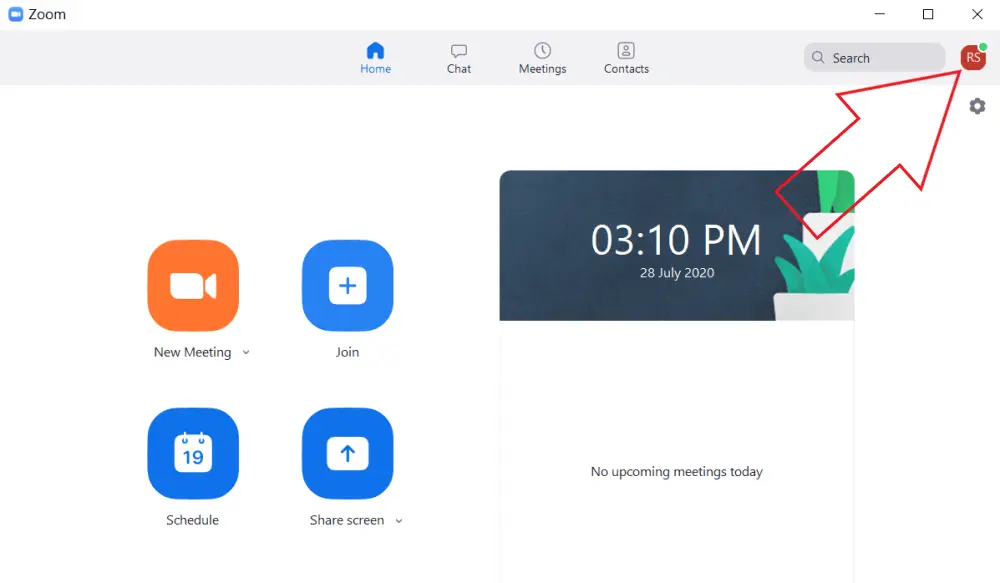
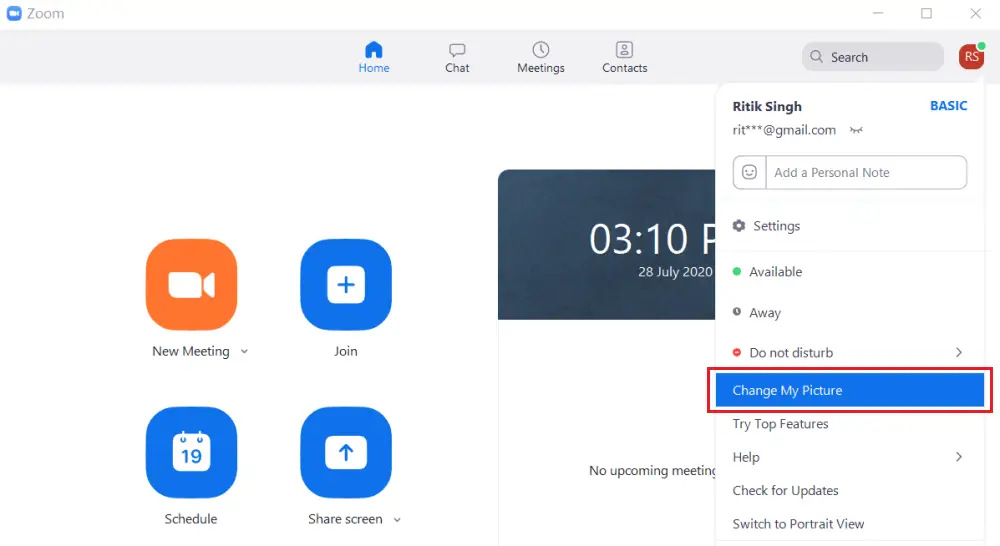
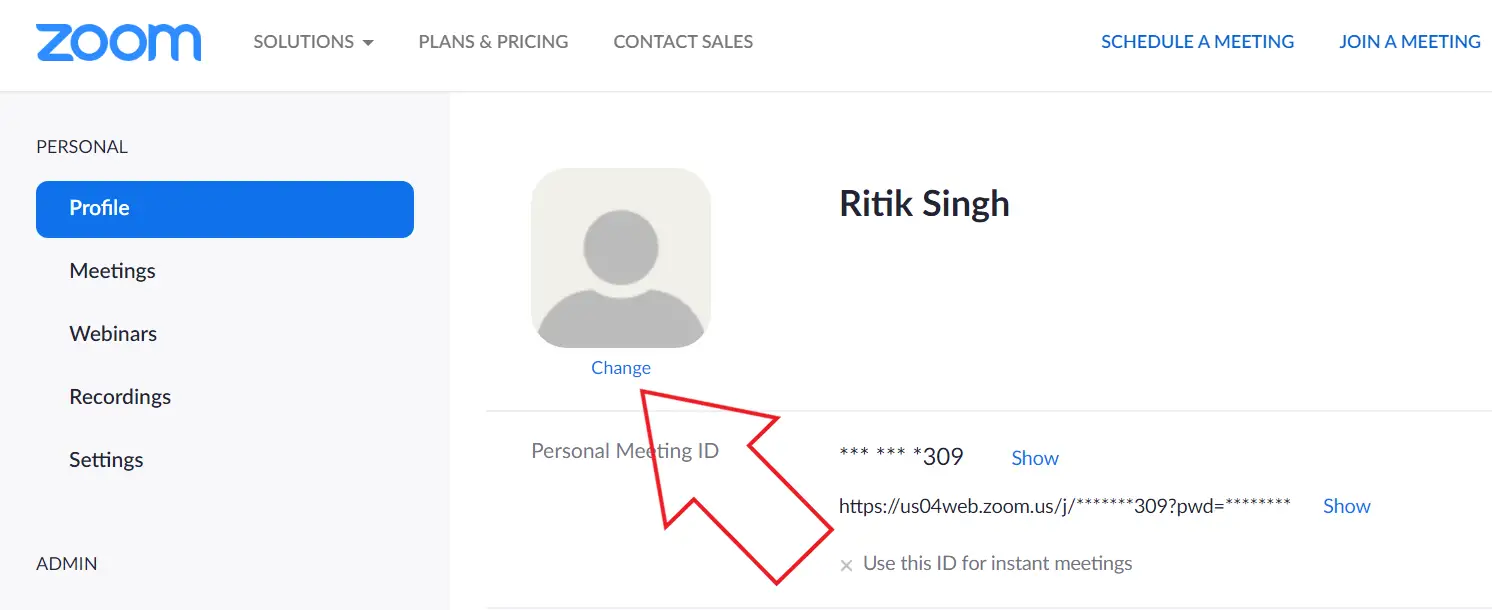
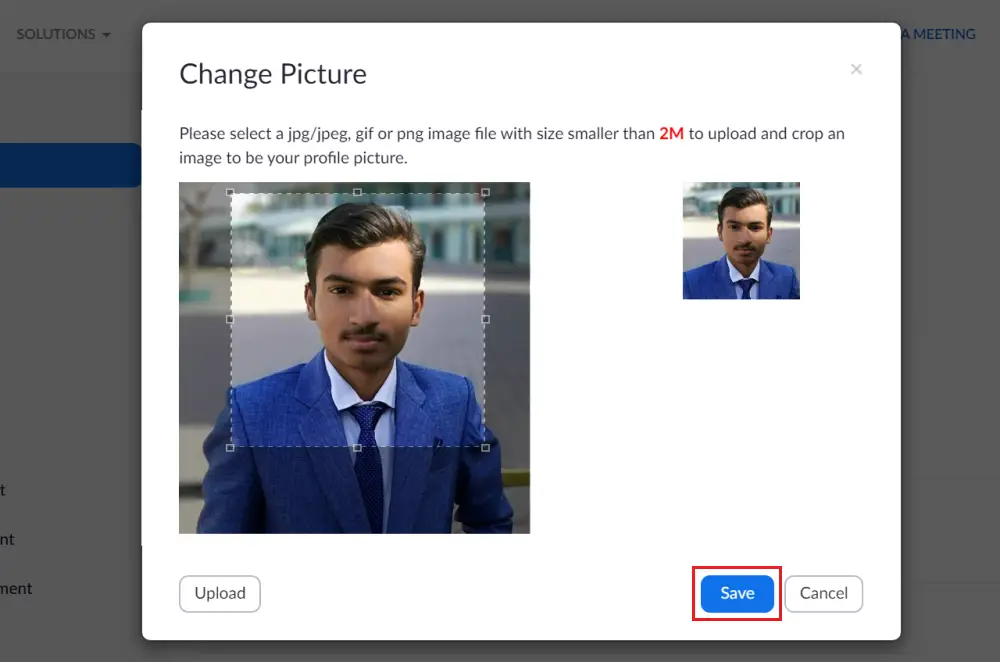
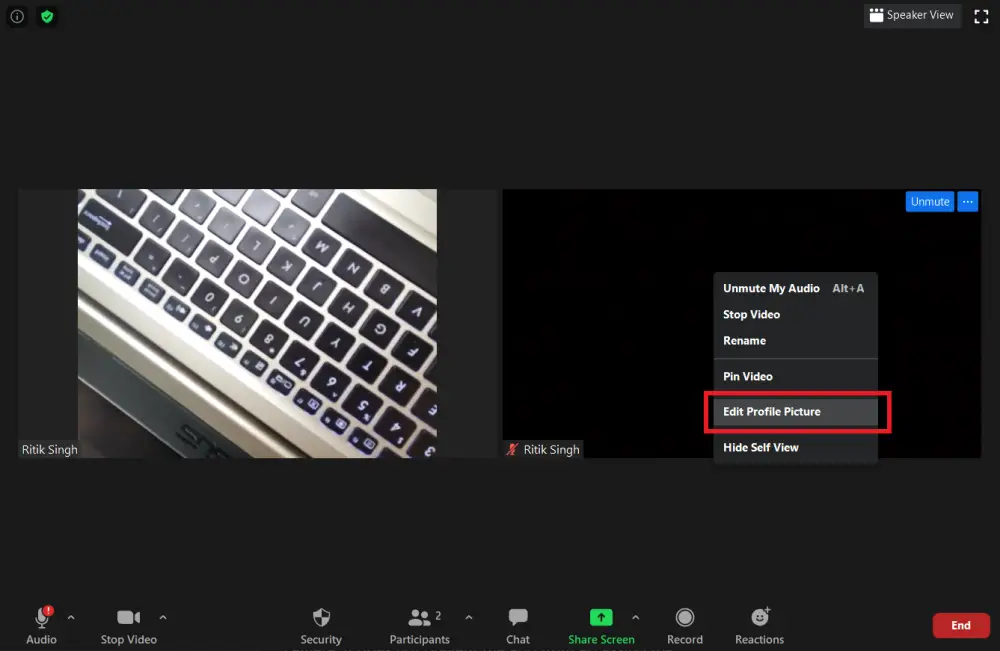

![Máy băm rau củ tốt nhất [2020] | Tiện ích tuyệt vời nhất](https://www.neuf.tv/wp-content/uploads/2020/06/The-Best-Vegetable-Chopper-For-2020-768x542.jpg)